Puedes usar cálculos rápidos para realizar cálculos comunes en los campos numéricos que se encuentran en la tabla de datos de una Exploración sin usar las funciones y los operadores de Looker cuando tienes los permisos para crear cálculos basados en tablas.
Es útil destacar las filas que cumplen (o no cumplen) ciertas condiciones en algunos resultados de la búsqueda. Este patrón suele denominarse formato condicional en Hojas de cálculo de Google y otras aplicaciones de hojas de cálculo.
Looker admite el formato condicional en las visualizaciones de varias maneras diferentes:
-
Con el parámetro
htmlde LookML Esto es ideal para formatear valores cuando las condiciones que impulsan el formato son coherentes en el análisis para un campo determinado. - Con cálculos basados en tablas Este enfoque es ideal cuando las condiciones que determinan el formato deben poder asignarse desde la IU de Explorar de Looker.
- Directamente en la configuración de visualización de los gráficos de tabla
En esta página, se detalla el segundo enfoque, que aprovecha los cálculos de tablas para determinar el formato condicional, con dos ejemplos que usan emojis.
Para habilitar los emojis, haz lo siguiente:
-
En Mac,
CTRL + CMD + SPACEabre el teclado de emojis, que te permite seleccionar emojis para agregarlos a un cálculo de tabla. - En Windows, este artículo de Buffer sobre las combinaciones de teclas de emojis explica cómo habilitar y usar emojis.
Nota: No todas las bases de datos de backend admiten emojis en los cálculos de tablas. Es posible que los emojis se interrumpan de forma inesperada si tu instancia se migra a un backend de MySQL. Considera usar el formato condicional para los gráficos de tabla en el editor de configuración de visualización de un Explorar o, en su lugar, implementa el formato condicional con HTML.
Ejemplo 1
El siguiente ejemplo se basa en una consulta de Explorar con Cantidad de artículos del inventario agrupados por Fecha de creación de artículos del inventario. Un usuario quiere agregar un emoji para indicar si un valor de Inventory Items Count es mayor o menor que un número especificado.
El primer paso es crear un cálculo que use la función if para especificar una condición para categorizar los valores de Inventory Items Count y la función concat para anteponer un carácter emoji según si los valores satisfacen la condición o no.
El usuario quiere usar emojis para indicar si un valor cumple con la condición. Un emoji de marca de verificación verde indica un valor que cumple con la condición, y un emoji de x roja indica un valor que no cumple con la condición.
El cálculo basado en tablas es el siguiente:
concat(
if(${inventory_items.count} > 255, "<emoji>" ,
if(${inventory_items.count} < 260, "<different_emoji>" , " ")), " "
,${inventory_items.count})
Aquí se muestra el cálculo basado en tablas con emojis en el menú Crear cálculo basado en tablas:
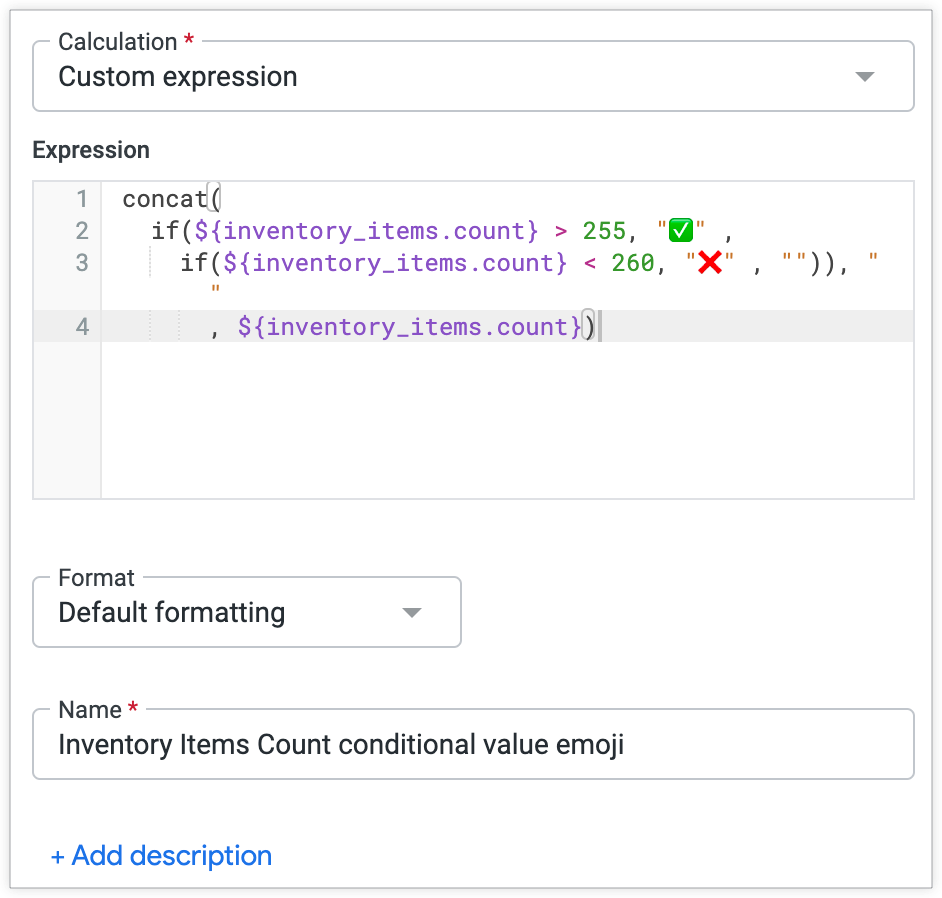
Este cálculo de tabla produce la siguiente visualización de tabla:
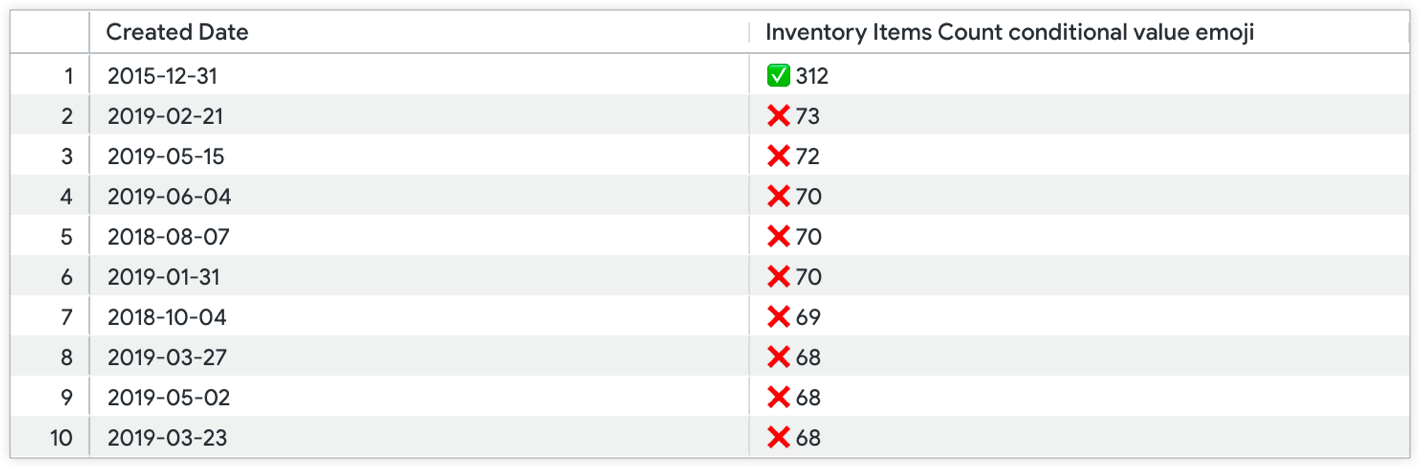
La columna de medición Recuento de elementos de inventario está oculta en la visualización, por lo que solo se visualiza la columna de cálculo de la tabla con el emoji antepuesto de forma condicional.
Ejemplo 2
Del mismo modo, el patrón de formato condicional del ejemplo 1 se puede aplicar a un cálculo de tabla de cambio porcentual para llamar la atención sobre las filas que pueden requerir atención adicional. El siguiente ejemplo tiene dos cálculos. En este ejemplo, también se usa la función Explorar con Cantidad de artículos del inventario agrupados por Fecha de creación de los artículos del inventario.
El primer cálculo de tabla devuelve el cambio porcentual (con la función offset para comparar los valores asociados con diferentes fechas en la misma columna):
(${inventory_items.count} - offset(${inventory_items.count},
-1))/offset(${inventory_items.count}, -1)
En este ejemplo de un Explore, el cálculo de la tabla se llama Inventory Items Count percentage change, al que se hace referencia en el segundo cálculo de la tabla.
El segundo cálculo de tabla aplica la condición if y la función concat para anteponer un emoji de X roja a los días en los que el recuento de artículos del inventario tiene un crecimiento negativo en comparación con el día anterior:
concat(
if((${inventory_items_count_percentage_change}*100) < 0, "<emoji>", " "), " ",
round(${inventory_items_count_percentage_change}*100,1),
if(is_null(${inventory_items_count_percentage_change}), " ", "%"))
Estos dos cálculos de tabla producen una tabla de datos de Explorar con dos filas nuevas para los cálculos de tabla de emojis de valores condicionales Porcentaje de cambio en el recuento de artículos del inventario y Porcentaje de cambio en el recuento de artículos del inventario. La visualización de tabla resultante muestra los resultados de todos los campos, excepto el cambio porcentual en el recuento de artículos del inventario. El cálculo basado en tablas Inventory Items Count percentage change está oculto en la visualización de la tabla:


